painter结合PS打造飞机坠机场景效果教程
发布时间:01/15 来源: 浏览:
关键词:
今天小编在这里就来给painter的这一款软件的使用者们来说一说结合PS打造飞机坠机场景效果的教程,各位想知道具体制作步骤的使用者们,那么下面就快来跟着小编一起看一看制作教程吧。
给各位painter软件的使用者们来详细的解析分享一下结合PS打造飞机坠机场景效果的教程。
教程分享:
先看看效果图吧:

细节图:

细节1

细节2

细节3

细节4
具体painter绘制坠机步骤如下:
PART TWO—— PS质感笔刷制作方法下面具体为大家介绍一下PS质感笔刷的制作方法: 1.先用PS打开一张质感素材,我们选用一张岩石表面。
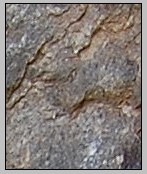
2.先对素材去色,这是因为在制作PS笔刷的时候画布上黑色部分将被填充,白色部分则反之。
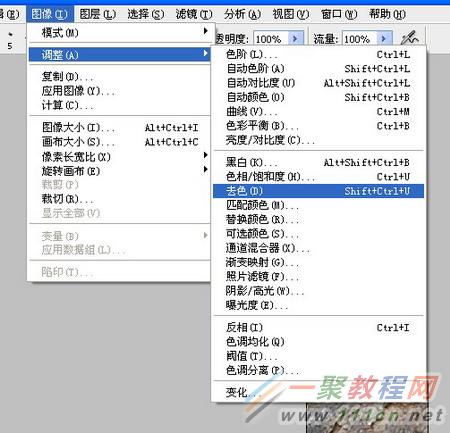
3.然后调整色阶适当增加图的对比度。
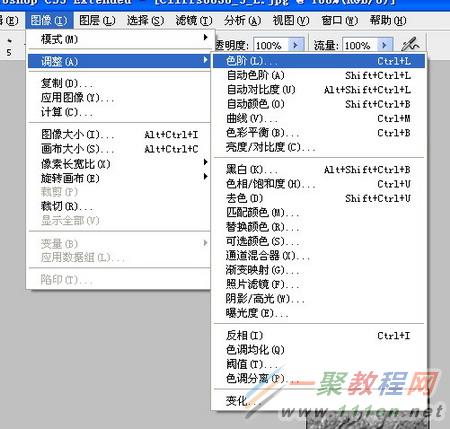

4.然后选择一支PS默认圆头笔刷对我们材质笔刷的“笔头”进行最后的调整
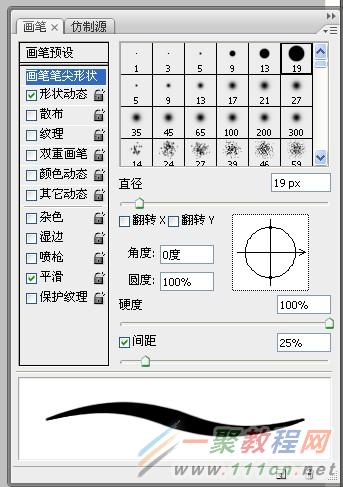
5.我喜欢把边缘修的更自然些,然后根据自己的感觉在“笔头”上用黑色和白色进行适当的强调。
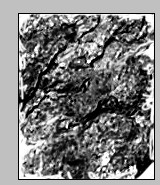
6.然后选择“定义笔刷预设”,我们的笔刷就保存到笔刷列表中了。这时候你也应该看到屏幕上的光标已经变成我们笔刷的形状。
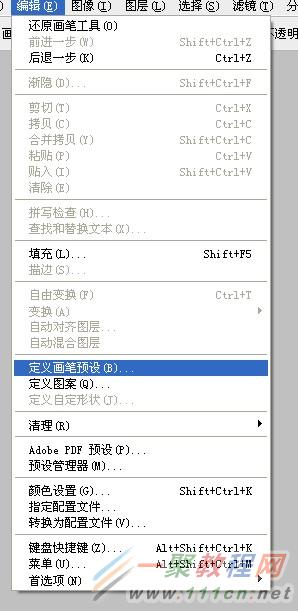
7.新开一个PS画布,尺寸可以大些。试用下我们的材质笔刷。
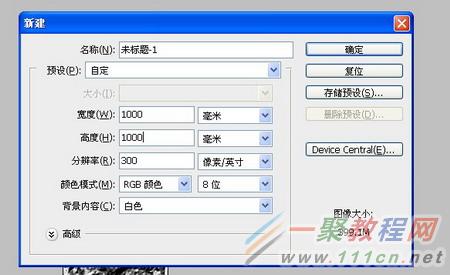
我们刚刚制作的材质笔刷现在还处在“原始未开化”阶段。PS强大的笔刷参数调节面板将给我们的笔刷带来真正的“生命”。关于这个参数面板,只有靠读者们自己慢慢研究了,一是内容涵盖实在太大,二就是自己研究出来的是建立在理解的继承上,而不是别人的“填鸭”,印象才够深刻。
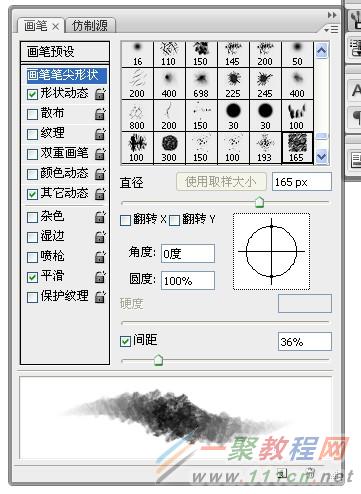
8.经过参数面板不断的调整我们的笔刷已经基本可以用了,现在已经可以轻松的帮助我们表现质感,同时使画面不再有只使用PS圆头笔刷所带来的画面的“数码感”了。画面的边缘形状也更丰富。

好了,以上的信息就是小编给各位painter的这一款软件的使用者们带来的详细的结合PS打造飞机坠机场景效果的教程解析分享的全部内容了,各位看到这里的使用者们,现在你们是非常的清湖了制作步骤了吧,那么各位就快去按照小编的教程自己去打造的试一下吧。
热门标签:dede模板 / destoon模板 / dedecms模版 / 织梦模板
责任编辑:







